【Windows11】 バックグラウンドアプリをオン/オフ(有効/無効)にする方法

【Windows11】 バックグラウンドアプリをオン/オフ(有効/無効)にする方法
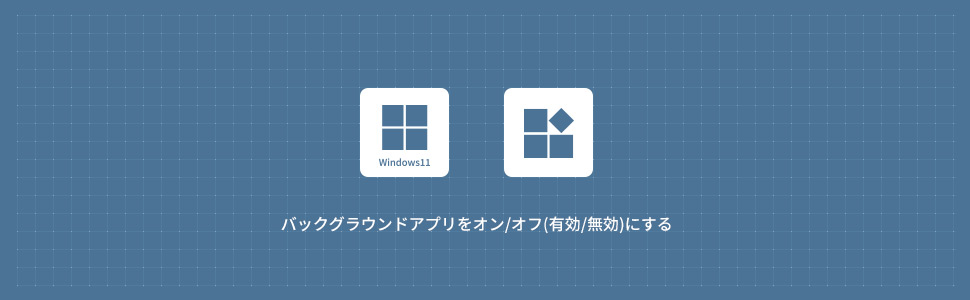
Windows11でバックグラウンドアプリをオン/オフ(有効/無効)にする方法を解説します。バックグラウンドアプリをオン/オフ(有効/無効)は、設定から行うことができます。
バックグラウンドアプリは、ユーザーがアプリケーションを最小化または非表示にしても、動作し続けるアプリのことです。バックグラウンドで実行されるアプリは、CPUやメモリ、ネットワーク帯域などのリソースを使用します。複数のバックグラウンドアプリが同時に動作すると、システムのパフォーマンスが低下する場合があるので、不要なバックグラウンドアプリはオフにすることをオススメします。
1
設定からバックグラウンドアプリをオン/オフにする
1画面下の スタートボタンをクリックして、スタートメニューから設定をクリックします。
スタートボタンをクリックして、スタートメニューから設定をクリックします。

2設定から「アプリ」のをクリックします。
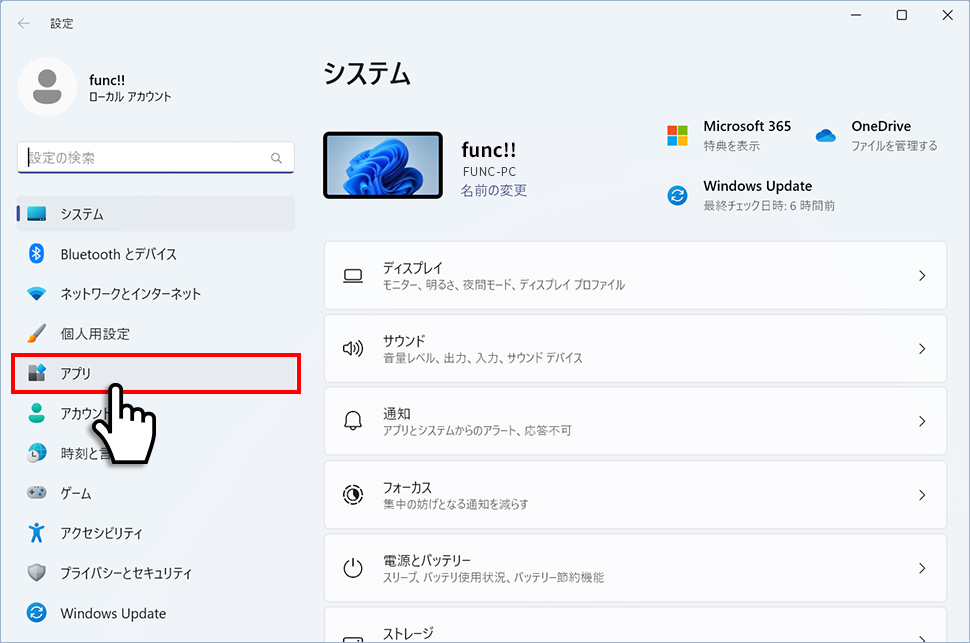
3アプリから「インストールされているアプリ」のエリア(領域)をクリックします。
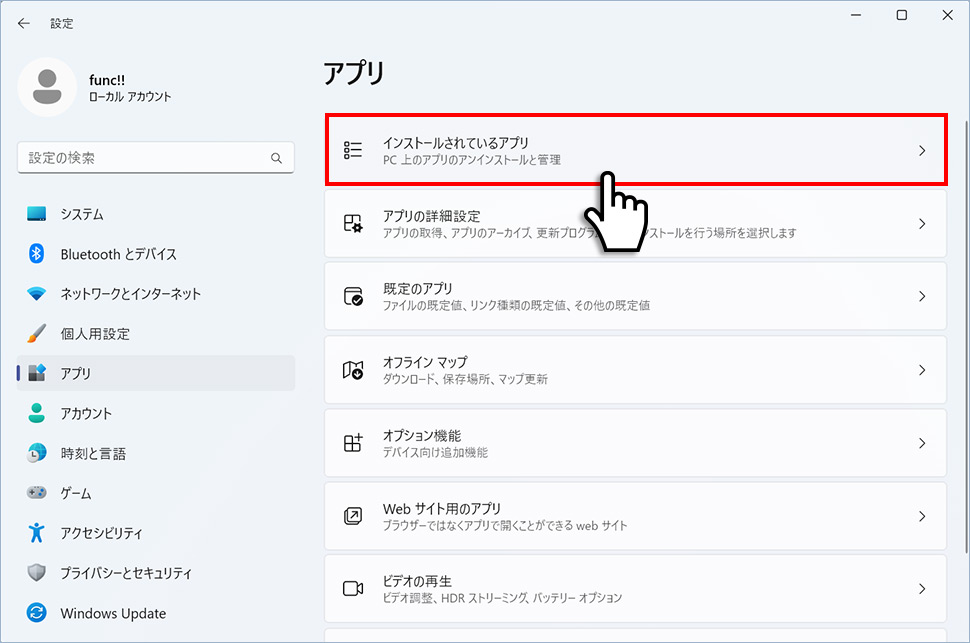
4インストールされているアプリから、バックグランドで実行させたくないアプリの右側にある「…(3点マーク)」をクリックして、表示されたメニューから「詳細オプション」をクリックします。
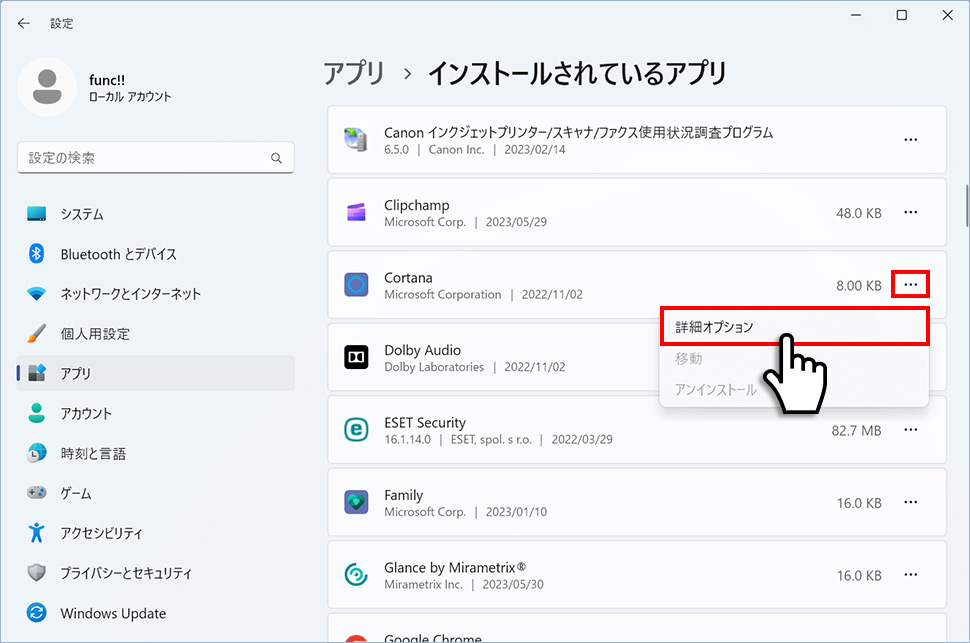
詳細オプションがない場合は、バックグランドで実行できないアプリの可能性があります。
5各アプリの詳細オプションから、このアプリをバックグランドで実行するのプルダウンメニューをクリックします。
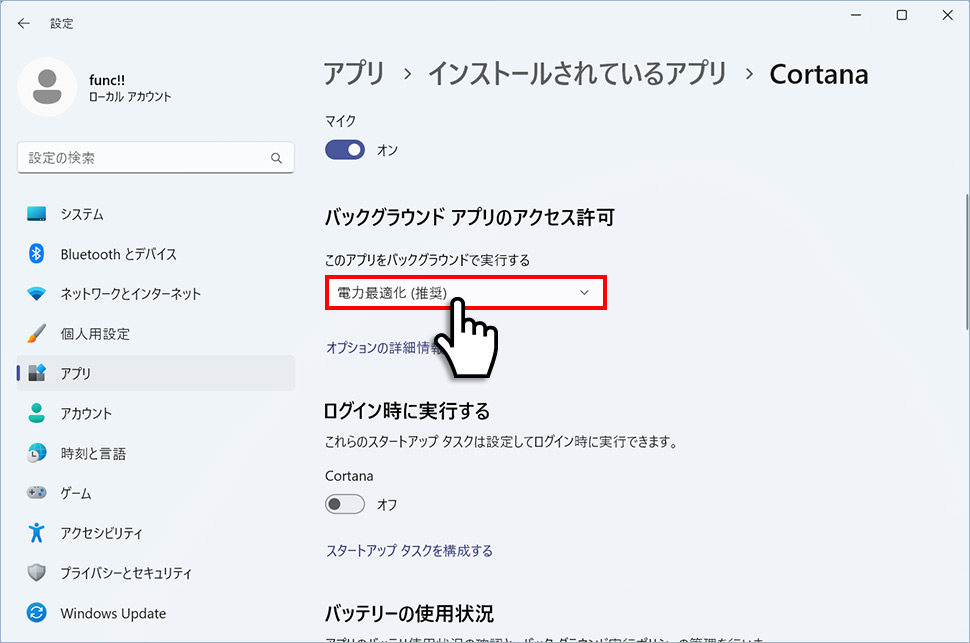
6プルダウンメニューから「常にオフ」を選択し完了です。
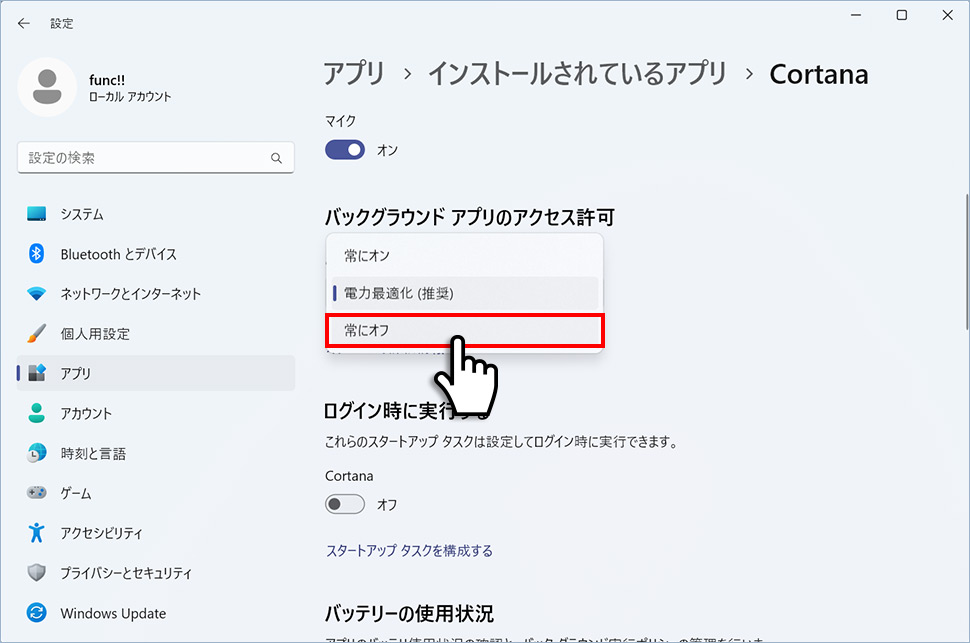
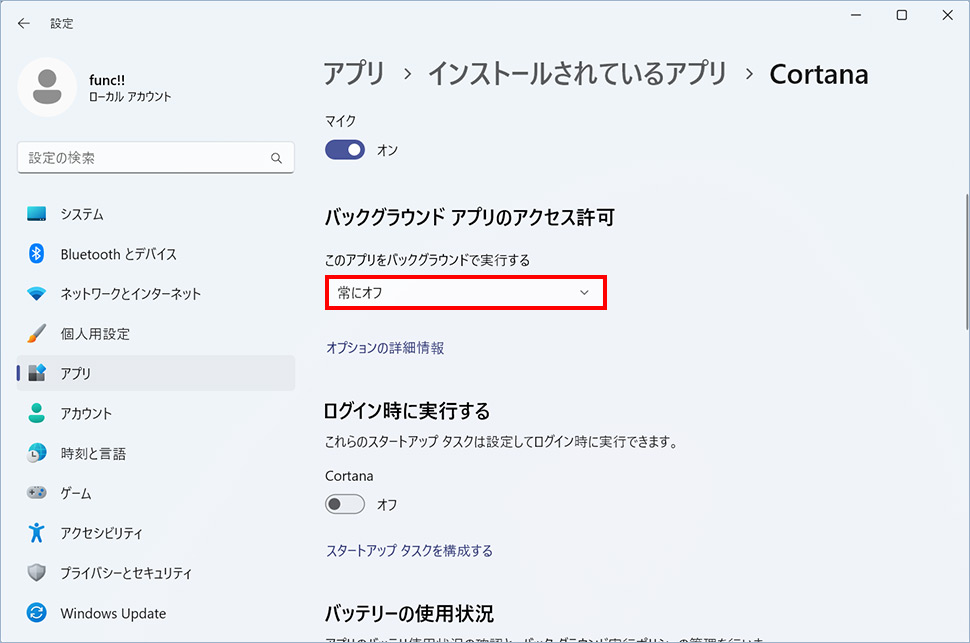
バクグランドアプリをオン(有効)にしたい場合は、同様の手順で「電力最適化(推奨)」を選択しましょう。
windows11
- 【Windows11】ロック画面のウィジェット(ニュース / 天気 / マーケット)を表示・非表示にする方法
- 【Windows11】 通知の通知音(サウンド)を変更する方法
- 【Windows11】 スリープ状態にする方法 (スタートボタン・ショートカットキー)
- 【Windows11】 すべての既定アプリをリセットする方法
- 【Windows11】 タスクバーの位置(上・左・右)を変更する方法
- 【Windows11】 フォルダーの表示をリセットする方法
- 【Windows11】 マウスポインターの軌跡を表示する方法
- 【Windows11】 新しいフォルダーを作成する方法
- 【Windows11】 サウンド・音量(ボリューム)を調整する方法
- 【Windows11】 ワードパッドの場所と開く方法


